Annonse
Ubuntu systempanel (USP) er en konfigurerbar Gnome-launcher som du kan legge til Ubuntu (og andre Linux-distros basert på Gnome) -panelet for rask og enkel tilgang til de forskjellige applikasjonene og stedene.
Når det åpnes, viser det et bredt vindu som inneholder forskjellig informasjon om datamaskinen din. Du kan enkelt legge til snarveier til favorittprogrammene / -stedene dine, få informasjon om systemressursene eller inkludere ofte brukte verktøy (for eksempel en kalkulator eller påminnelser). Du kan enten bruke den som en erstatning for den eksisterende menylinjen, eller som et ekstra verktøy for å hjelpe deg med å gjøre ting raskere.
Standardkonfigurasjonen til USP inkluderer en brukerinfo-rute, Systemadministrasjonsrute, Programmer-ruten og panelet Nylige dokumenter. Systemadministrasjonsruten gir deg rask tilgang til Synaptic Package Manager og også Kontrollsenteret som inneholder alle systemkonfigurasjonsalternativene.
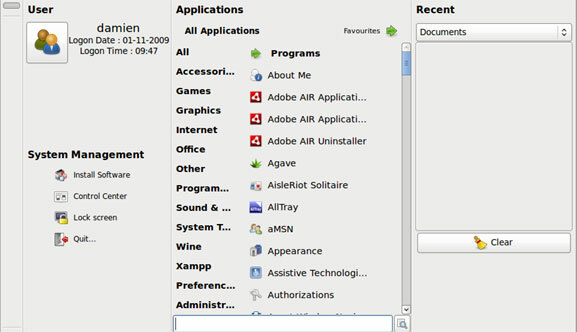
For å legge til / konfigurere elementer i USP, må du først høyreklikke på musen og deretter gå til Innstillinger. Innstillinger-vinduet inneholder mange alternativer som du kan bruke til å konfigurere USP etter ønske.
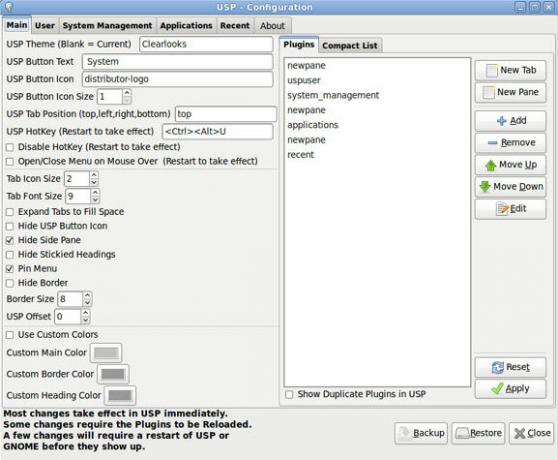
Hovedfanen i Innstillinger-vinduet inneholder de fleste av UI-konfigurasjonene for USP. Det er også her du kan legge til flere elementer / plugins i hovedvinduet. USP støtter bruk av plugins for å utvide funksjonaliteten. Installasjonspakken kommer med et sett tredjeparts plugins som du kan bruke umiddelbart. Disse programtilleggene inkluderer en kalkulator, en kalender, en påminnelse, Firefox-bokmerker, systemressurser og mange andre nyttige ting.
Bildet nedenfor viser listen over tilgjengelige plugins for USP.
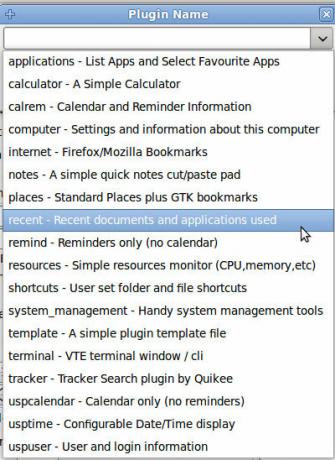
Annet enn funksjonaliteten lar USP deg også tematere den og forskjønne den. Den bruker samme GTK-tema som Gnome-systemet, noe som betyr at du kan sjekke ut gnome-utkikk etter ditt favoritt tema og bruke det på USP.
For å installere temaet, må du først installere det på Ubuntu (via System-> Innstillinger-> Utseende på hovedmenyen), og angi deretter navnet på temaet i USPs Innstillinger-vindu.
Her er noen av skjermbildene til noen av GTK-temaene på USP (Merk at du kan bruke GTK-temaet på USP uten å måtte endre systemtemaet).
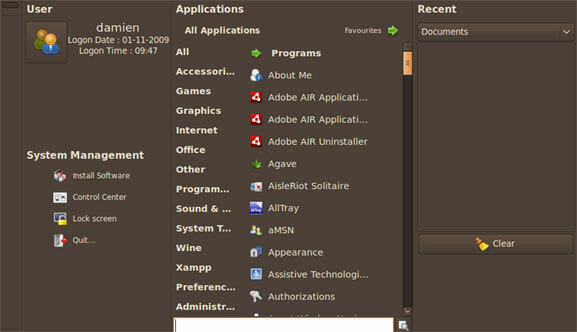
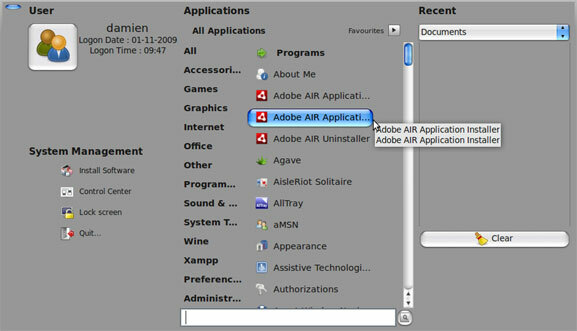
Installasjon av Ubuntu-System-Panel
USP finnes ikke i Ubuntu-depotet. Du må ta tak i koden fra utviklerens nettsted og installere den manuelt. Heldigvis er installasjonsprosedyren ikke så vanskelig.
Først av alt må du installere subversjonen og bruke den til å laste ned den nyeste versjonen av USP til datamaskinen din. Skriv inn linje for linje i terminalen din:
sudo apt-get install subversion
svn kassa https://ubuntu-system-panel.googlecode.com/svn/trunk/ ubuntu-system-panel
cd ubuntu-system-panel
./usp_update installere fersk
Hvis du kjører en 64-biters maskin, kjører du denne ekstra kommandoen:
sudo cp /usr/lib/python2.4/site-packages/usp/plugins/_keybind64.so _keybinder.so
Det er det. For å plassere USP på panelet, må du først oppdatere panelet
killall gnome-panel
Høyreklikk med musen på topppanelet og velg Legg til i panelet. Bla nedover listen for å finne Ubuntu System Panel. Velg og legg den til i panelet.
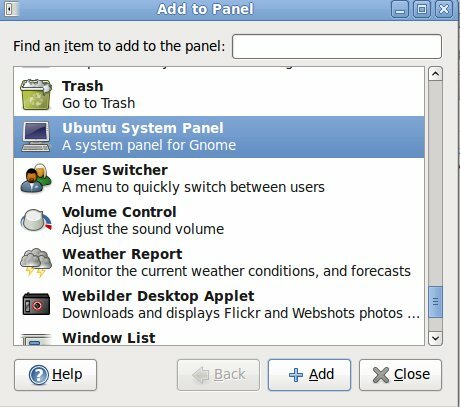
For å avinstallere, bruk bare følgende kommando:
cd ubuntu-system-panel
./usp_update avinstallering fullført
Hvilke andre måter bruker du for å forbedre brukervennligheten i Ubuntu (Linux)? Noen gode alternative Gnome-applikasjonsstartere?
Bildekreditt: pinguin_os [Ødelagt URL fjernet]
Damien Oh er en helt teknologisk geek som elsker å finpusse og hacke forskjellige operativsystemer for å gjøre livet enklere. Sjekk ut bloggen hans på MakeTechEasier.com der han deler alle tips, triks og opplæringsprogrammer.

